手机的护眼模式在哪里设置 iPhone手机护眼模式设置步骤
日期: 来源:泰尔达游戏网
手机的护眼模式在哪里设置,如今手机已经成为我们生活中不可或缺的一部分,随着我们对手机的依赖程度越来越高,我们也不可避免地面临着眼睛疲劳和眼部不适的问题。为了解决这一问题,手机厂商们纷纷推出了护眼模式这一功能。iPhone手机作为市场上最受欢迎的智能手机之一,自然也不例外。在iPhone手机上设置护眼模式的步骤是什么呢?让我们一起来了解一下。
iPhone手机护眼模式设置步骤
方法如下:
1.首先,找到并打开“设置”。iOS9.3版本之后的相似。
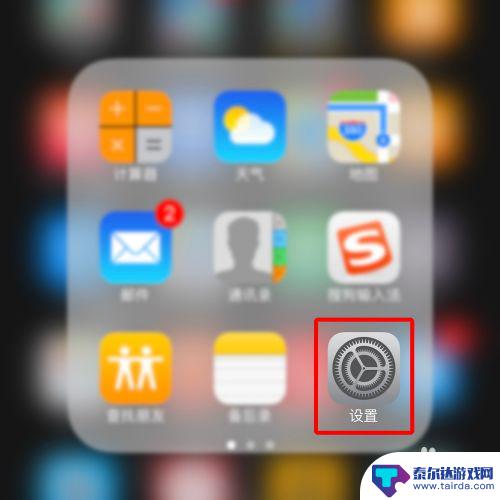
2.下拉点击“显示与亮度”>“Night Shift”
Night Shift就是“夜间模式”,用来调节屏幕色温减弱蓝光
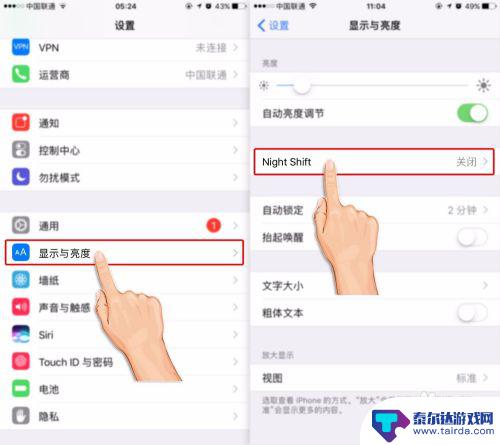
3.按住“色温”的调节圆点,滑动到你觉得合适的位置
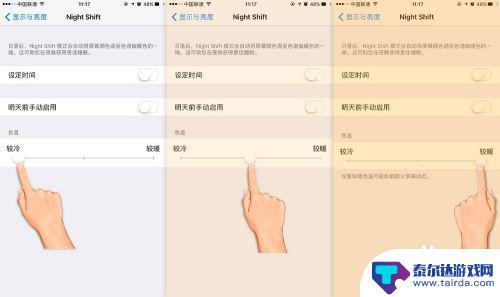
4.打开“设定时间”,可以选择“日落日出”。也可以进入选择“自定时段”
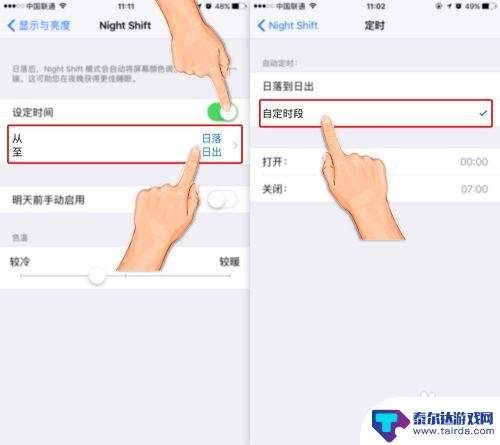
5.设定你需要让显示屏自动调节色温的时间段
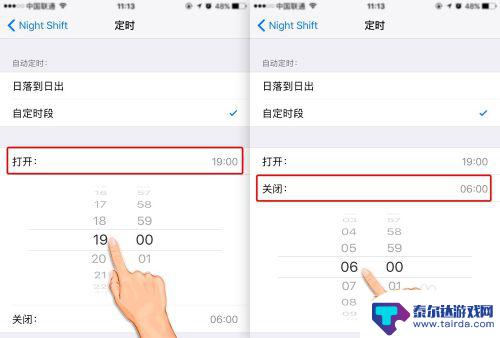
6.以后手机就会在设定时间内自动暖屏,同时你也可以在上啦快捷菜单中“手动开启”。此功能对于有孩子的家长非常实用,孩子要玩手机时就把“它”打开吧。
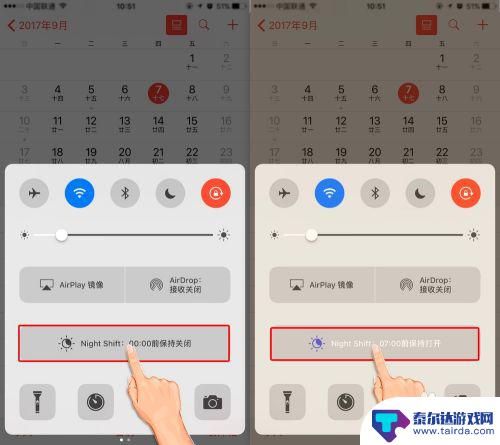
以上就是手机的护眼模式设置的全部内容,如果还有不清楚的用户可以参考以上步骤进行操作,希望能够对大家有所帮助。















